Huluエラーコード301と95の修正方法:7つの簡単なステップ
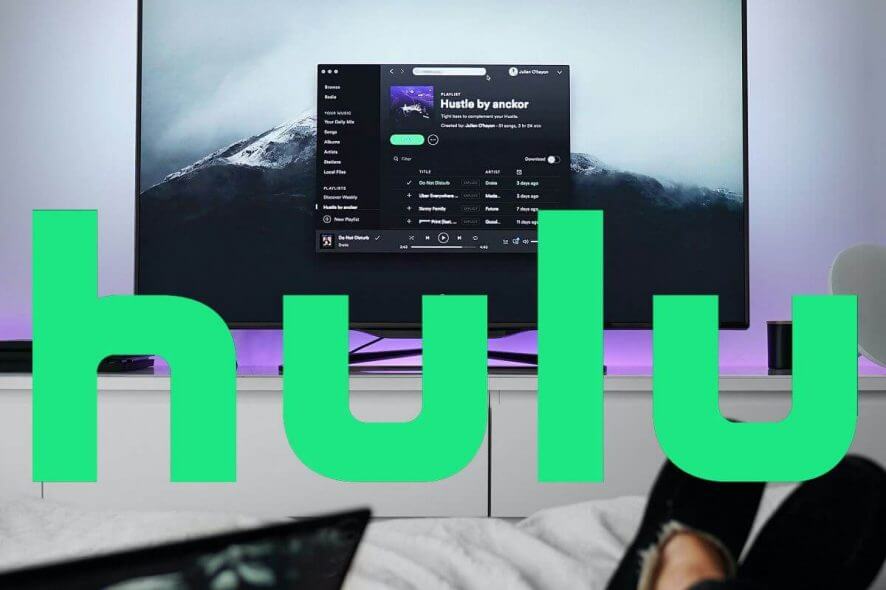 一部のユーザーは、Huluフォーラムに301および95エラーコードについて投稿しています。これらは、特定のユーザーに発生する可能性のあるHuluの再生エラーです。
一部のユーザーは、Huluフォーラムに301および95エラーコードについて投稿しています。これらは、特定のユーザーに発生する可能性のあるHuluの再生エラーです。
これらの問題が発生すると、エラーコードが表示され、ビデオの再生が停止します。そのため、これらのエラーが発生した場合は、Huluのコンテンツを見ることができません。
もしあなたもこの問題に直面しているのであれば、すべてを動作させるための完璧なソリューション集があります。
Huluのエラーコード301と95を修正するには?
1. PCとルーターの電源を入れ直す
- PCの電源を切り、プラグを抜きます。
- 次に、ルーターの電源も切ってから、プラグを抜きます。
- 数分待ってから、ルーターを再接続します。
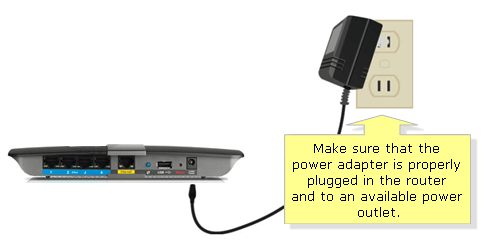
- ルーターの電源を入れます。
- その後、PCを再起動します。
2. ブラウザのデータをクリアする
- Google Chrome のデータをクリアするには、そのブラウザのCtrl + Shift + Delのキーボードショートカットを押します。
- 高度な設定タブに移動します。
- 時間範囲 のドロップダウンメニューから すべての時間 を選択します。
-
次に、閲覧履歴、ダウンロード履歴 、クッキーおよび他のサイトデータ、およびキャッシュされた画像とファイルのチェックボックスを選択します。
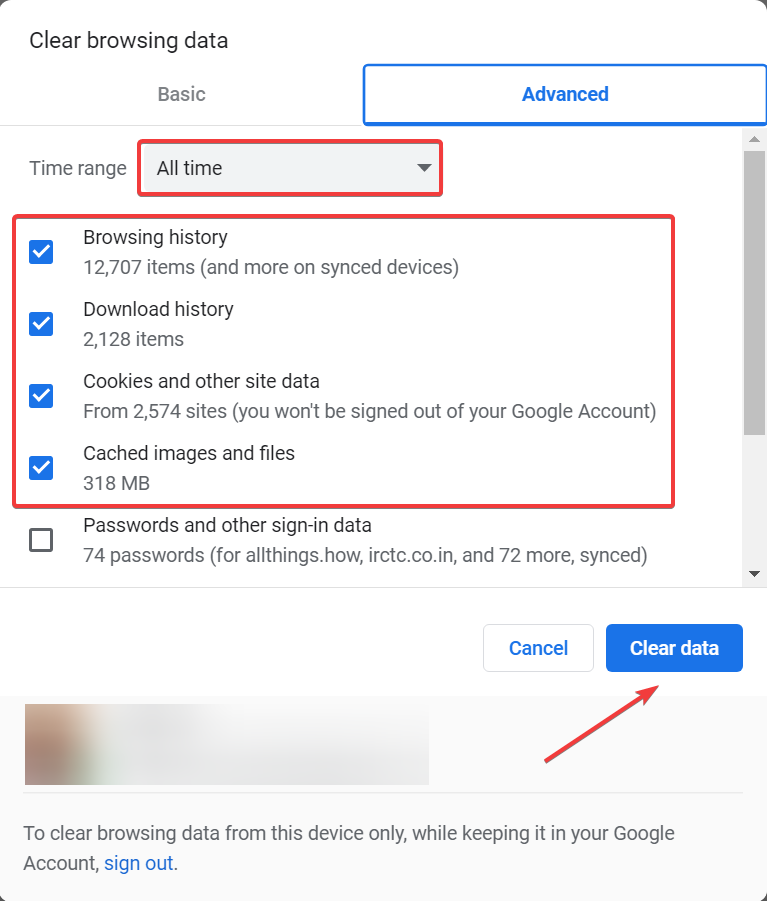
- データをクリアボタンをクリックします。
Huluエラーコード301は、ブラウザのデータが破損しているために発生することがあります(Huluをブラウザで使用しているユーザー向け)。したがって、すべてをクリアするのが最善のオプションです。完了したら、エラーコードが消えるか確認してください。
3. Hulu UWPアプリを再インストールする
- Windows + Iを押して設定 を開き、ここでアプリを選択します。
- アプリと機能タブで、下にスクロールしてHuluを見つけます。
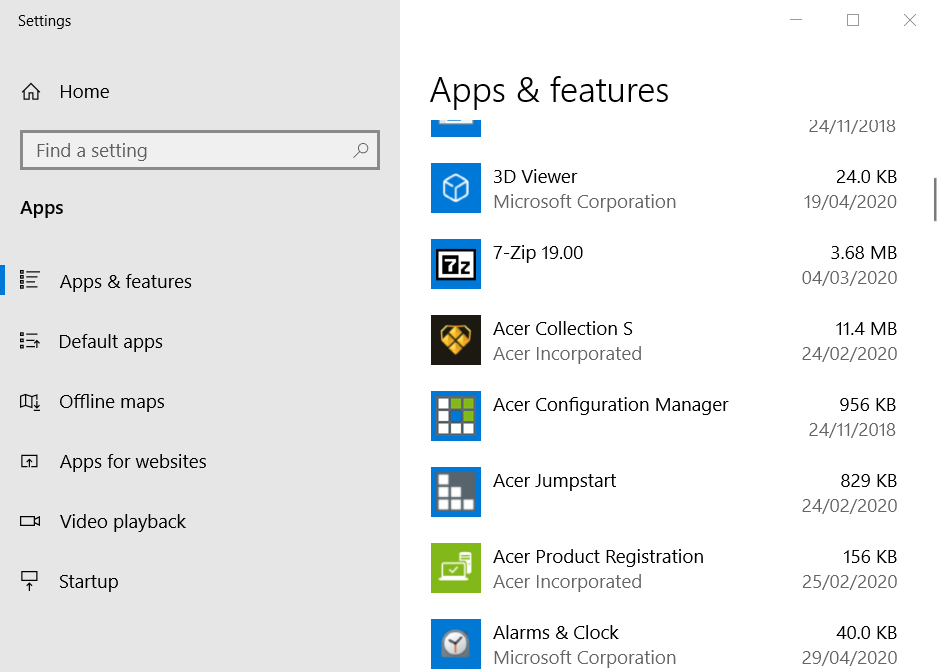
- Huluを削除するためにアンインストールボタンをクリックします。
- Huluをアンインストールした後にWindowsを再起動します。
-
HuluアプリのMSストアページを開きます。ストアアプリを取得をクリックしてアプリを再インストールします。
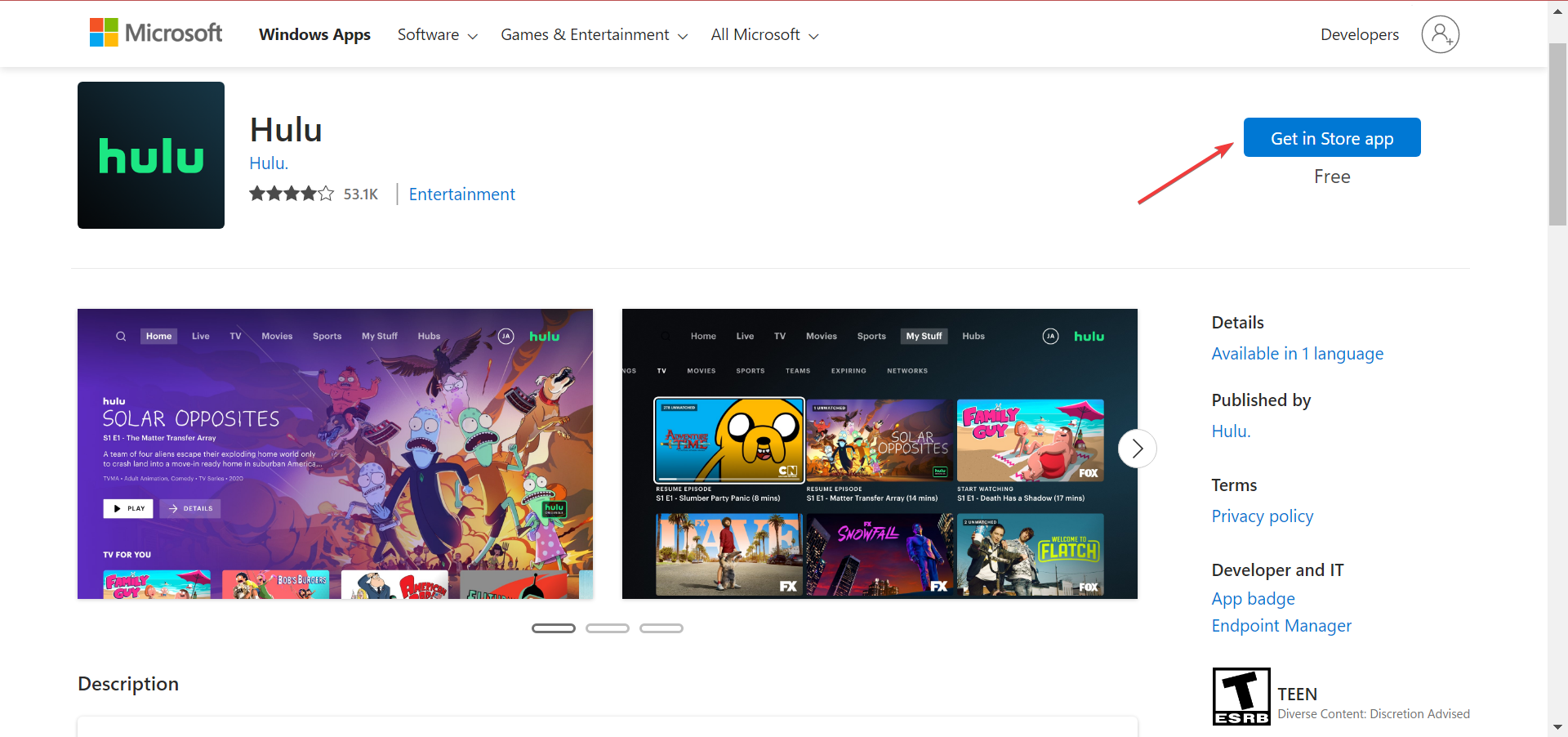
動画コンテンツを見るためにHulu UWPアプリを使用している場合は、アプリ自体に問題があることが多いため、再インストールしてください。数分以上はかからないはずです。
4. DNS設定をGoogle DNSに変更する
-
Windows + Rを押して実行を開き、テキストフィールドにncpa.cplと入力してOKをクリックします。

- そこにあるネット接続を右クリックし、プロパティオプションを選択します。
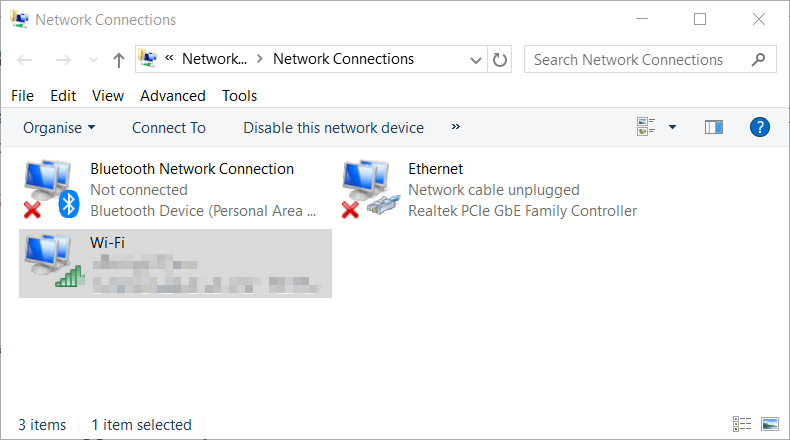
- Internet Protocol Version 4を選択し、その後プロパティをクリックします。
- 次に、次のDNSサーバーのアドレスを使用するオプションを選択し、次の値を入力します:
- プライマリDNSサーバー:8.8.8.8
- 代替DNSサーバー:8.8.4.4
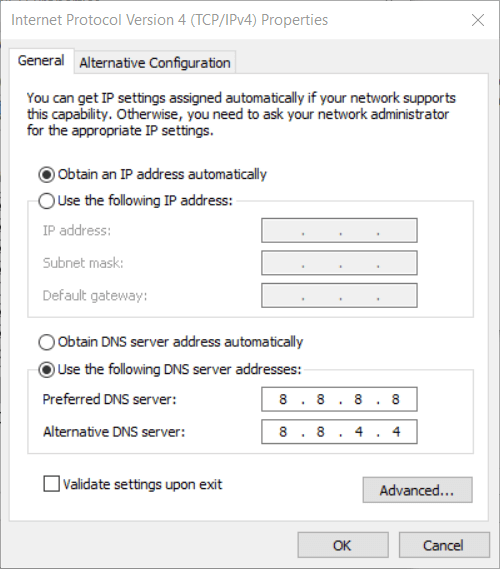
- 変更を保存するためにOKボタンをクリックします。
Huluエラー301は、DNS設定をGoogleのIPアドレスに変更することで解決できるDNSの問題である可能性があります。
5. 別のプラットフォームのオプションを持つ
間違いなく、Huluのサブスクリプションを完全に失うことなく、デバイスがアプリに反応しないときにストレスを感じずに日々を乗り切る別の方法があります。
あなた自身のために最良の取引は、すべてを一つの場所にまとめておくことです。Hulu、Disney+ には、オリジナル映画、テレビ番組、ピクサー、マーベル、ディズニー、スターウォーズ、ナショナルジオグラフィックのアニメシリーズ、ESP+がスポーツおよびライブストリーム用に含まれています。
したがって、すでにHuluアカウントをお持ちなので、この素晴らしいバンドルにアップグレードしてオンラインに出かけましょう!
⇒Disney+を取得
6. Huluアカウントに接続されているデバイスを削除する
- ブラウザでHuluを開き、ログインします。
- ウィンドウの右上のHuluプロフィール名をクリックしてアカウントを選択します。
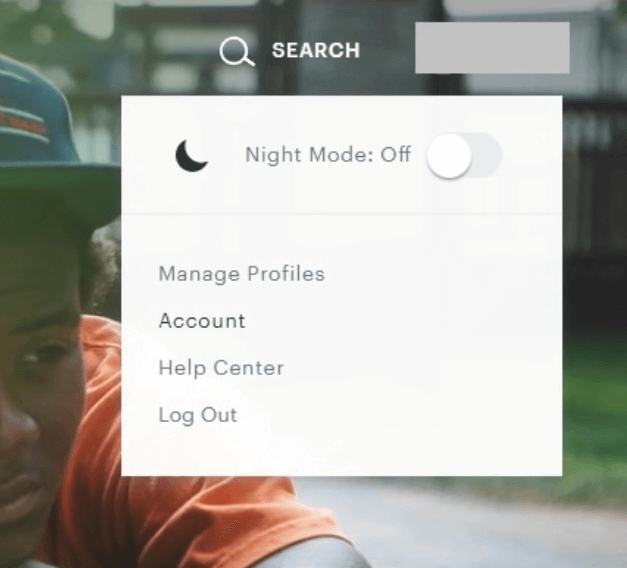
- アカウントページのデバイスでHuluを視聴するセクション内のデバイスの管理をクリックします。
- 必要のないリストされたデバイスの削除をクリックします。
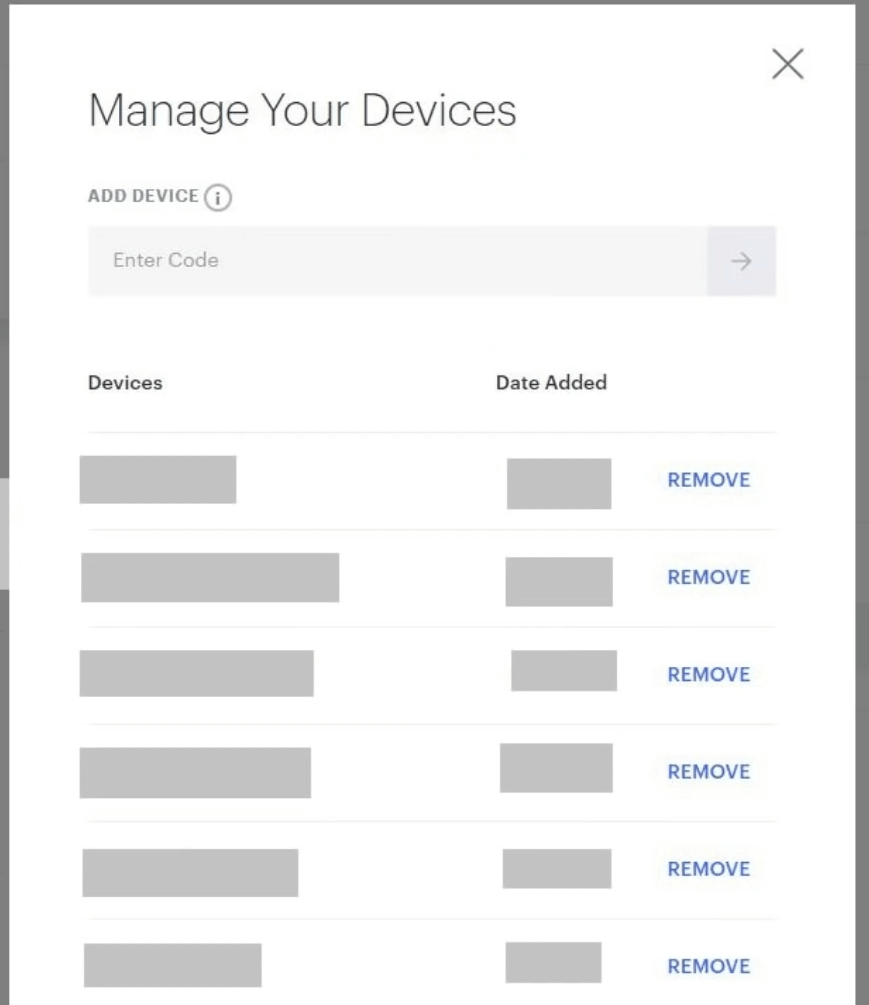
7. Windowsの日時設定を確認する
- Windows + Sを押して検索を開き、テキストフィールドに日付と時刻の設定と入力し、関連する検索結果をクリックします。
- そのタブのタイムゾーンボックスを確認します。選択されていない場合は、地域のタイムゾーンを選択します。
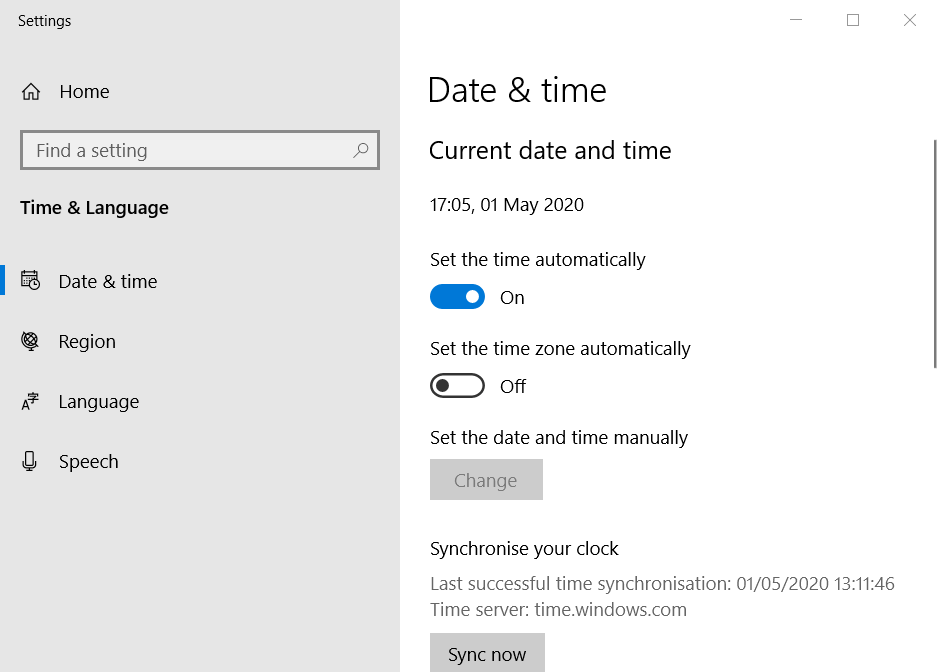
- 地域の時刻と日付を手動で入力するために、自動的に時間を設定するオプションをオフにします。
- 次に、自動的にタイムゾーンを設定するの下の変更ボタンをクリックします。
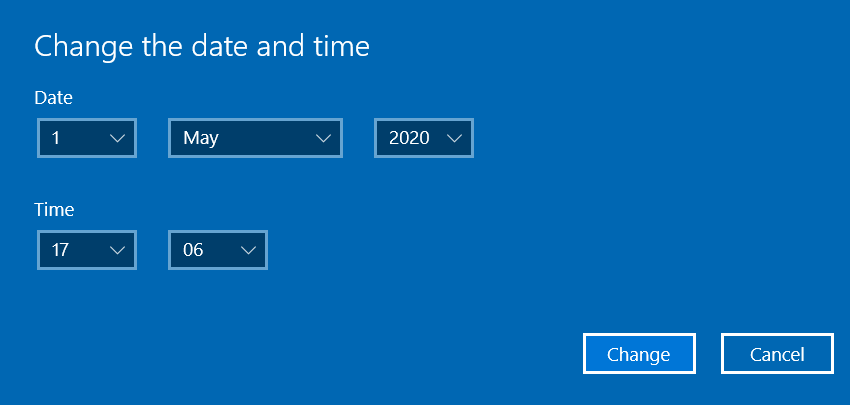
- 地域の時刻と日付を入力し、変更ボタンをクリックします。
Huluの問題は、再生デバイスの日時設定が正しく構成されていない場合に発生することがあります。したがって、それを確認し、必要な修正を行えば、エラーコードはもはや表示されなくなるでしょう。
上記の修正により、Huluエラーコード301および95が解決され、WindowsブラウザまたはUWPアプリで再び動画コンテンツを視聴できるようになります。
まだここにいる間に、別のHulu P-DEV317再生エラーの修正方法をチェックしてください。また、Hulu P-DEV313エラーのガイドもお見逃しなく。
さらには、Huluのライブストリーミング用の最良のブラウザを見つけ、意図されたように体験してください。
どの修正が効果的だったか、コメント欄で教えてください。













